Enlaces relacionados
Integre Commvault con IDrive® e2
Utilice esta guía para configurar IDrive® e2 como destino de sus copias de seguridad de Commvault.
Más información sobre Commvault.
Requisitos previos
Antes de cargar archivos utilizando Commvault, necesita:
- Una cuenta IDrive® e2 activa. Regístrese aquí si no tiene una.
- Un bucket en IDrive® e2. Vea cómo crear un bucket.
- Una cuenta válida de Commvault y acceso a Commvault Command Center
Configurar IDrive® e2 en la interfaz Web de Commvault
Después de configurar IDrive® e2 como destino de almacenamiento en la nube, puede crear trabajos de copia de seguridad en Commvault Command Center y seleccionar IDrive® e2 como destino de copia de seguridad.
- Inicie sesión en el Commvault Command Center.
- Vaya a Almacenamiento y seleccione Nube.
- Haz clic en AÑADIR y selecciona Almacenamiento en la nube.
- Configure los campos de almacenamiento en la nube.
- Introduzca un nombre para el destino de almacenamiento en la nube.
- Seleccione Almacenamiento compatible S3 como tipo de almacenamiento en la nube.
- Seleccione el Agente de Medios que desea utilizar.
- En el campo Service host, introduzca la URL del punto final del bucket de IDrive® e2 donde desea almacenar las copias de seguridad de Commvault.
- Introduce tus credenciales.
- En el campo Credenciales, haga clic en + (añadir).
- Introduzca el nombre de su credencial IDrive® e2.
- Introduzca su clave de acceso IDrive® e2 como ID de la clave de acceso.
- Introduzca su clave secreta IDrive® e2 como Clave secreta de acceso.
- Introduzca el nombre de su cubo IDrive® e2.
- Haga clic en Guardar.
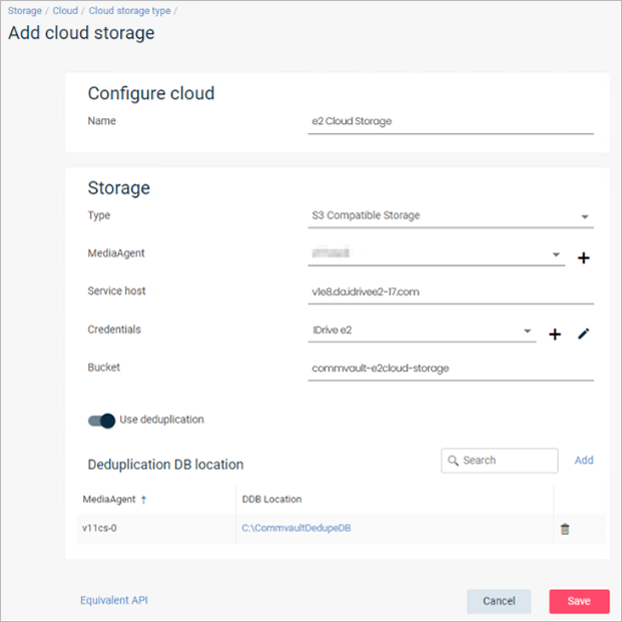
Configurar IDrive® e2 en la consola de Commvault
Después de configurar IDrive® e2 como destino de almacenamiento en la nube, puede crear una Política de almacenamiento, editar o crear un conjunto de copias de seguridad y seleccionar IDrive® e2 como destino de copia de seguridad.
Nota: Debe instalar la consola de Commvault en su ordenador e iniciar sesión.
- En CommCell Browser, expanda Recursos de almacenamiento.
- Haga clic con el botón derecho del ratón en Bibliotecasy seleccione Añadir > Biblioteca de almacenamiento en la nube > Almacenamiento en la nube.
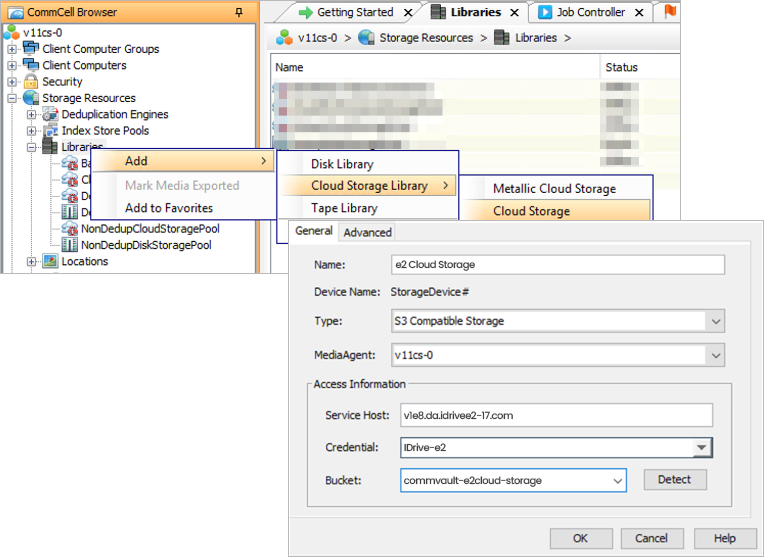
- En la pestaña General, introduzca un nombre para el destino de almacenamiento en la nube.
- Seleccione Almacenamiento compatible S3 como tipo de almacenamiento en la nube.
- Seleccione el Agente de Medios que desea utilizar.
- En el campo Service Host, introduzca la URL del punto final del bucket de IDrive® e2 donde desea almacenar las copias de seguridad de Commvault.
- Introduce tus credenciales.
- En el campo Credenciales, haga clic en Crear nuevas.
- Introduzca el nombre de su credencial IDrive® e2.
- Introduzca su clave de acceso IDrive® e2 como ID de la clave de acceso.
- Introduzca su clave secreta IDrive® e2 como Clave secreta de acceso.
- Haga clic en Aceptar.
- Introduzca el nombre de su cubo IDrive® e2 y haga clic en Detectar.
- Haga clic en Aceptar.